百度网盘自动备份同步文件教程
发布时间:2017-01-05 来源:查字典编辑
摘要:小编最近使用百度网盘的频率比较高,经常将一些办公文件保存到百度网盘中。在百度网盘中有一个很好的功能,在设置中将几个常用的办公文件夹选定为自动...
小编最近使用百度网盘的频率比较高,经常将一些办公文件保存到百度网盘中。在百度网盘中有一个很好的功能,在设置中将几个常用的办公文件夹选定为自动备份文件夹,这样百度网盘就可以自动为你备份文件到云端,而无需手动操作备份。
百度云网盘 v5.4.0 for android(安卓)版
1.在百度网盘的主界面右商家菜单按钮,选择设置功能;
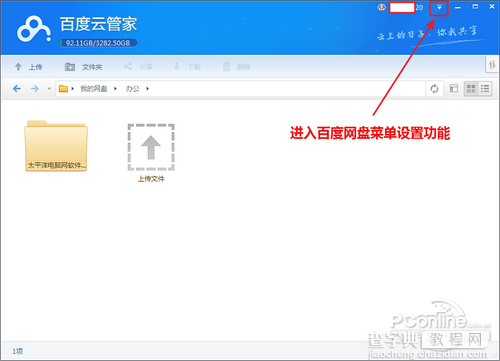
图1 百度网盘软件主界面
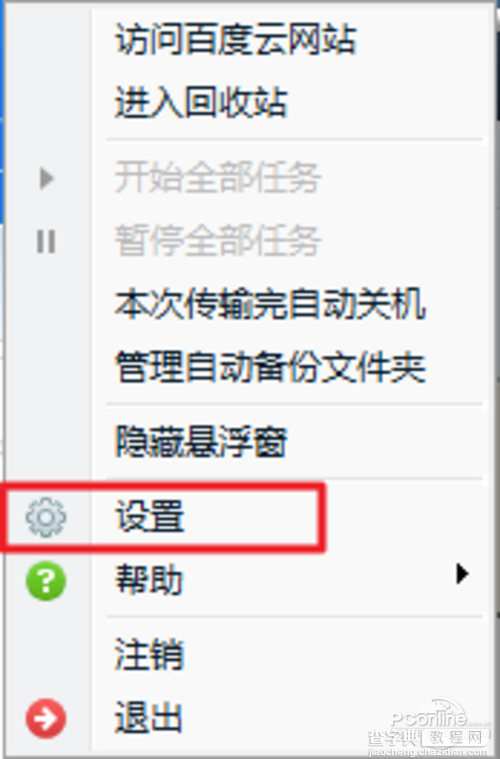
图2 打开百度网盘设置选项
2.在设置面板中,找到“高级”设置,选择自动备份文件夹管理选项;
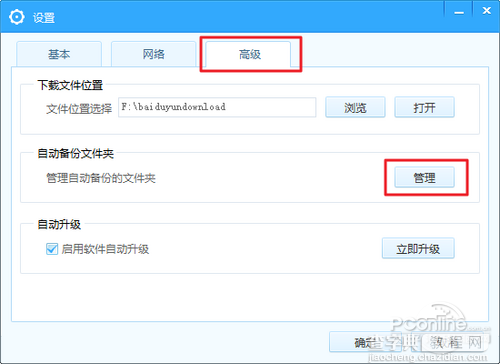
图3 选择管理自动备份文件夹
3.选择需要自动备份的文件夹路径;
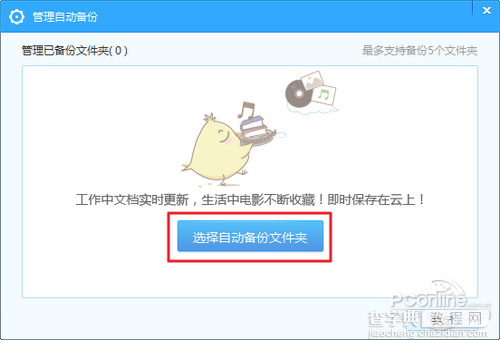
图4 选择需要自动备份的本地文件夹
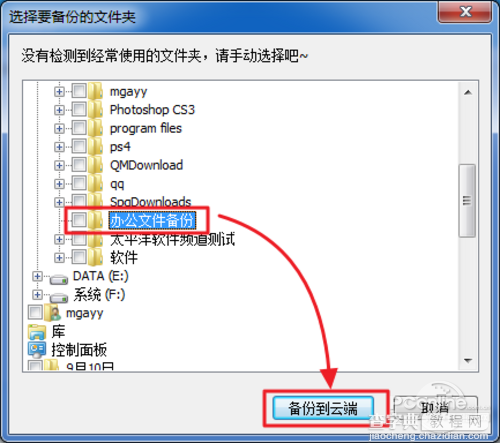
图5 备份到云端
4.自动备份文件夹选择完毕后,可以点击“备份到云端”进行同步。
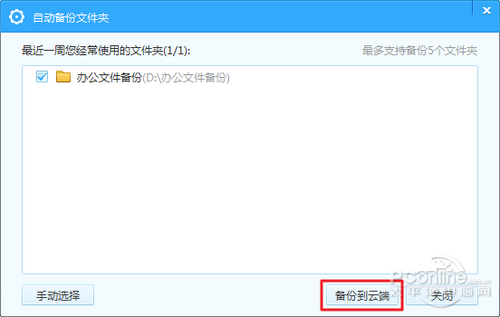
图6 百度网盘自动备份文件功能
百度网盘自动备份文件夹最多支持5个常用的文件夹设置。当本地文件夹被设定为自动备份文件夹后,剩下的工作全部由百度网盘自动完成,大家只需要将需要同步的文件扔进选定的文件夹中即可。


